7 tipp a hotspot-kapcsolat hatótávolságának növeléséhez
Hogyan növelhetem a hotspot hatótávolságát? A megbízható és gyors internetkapcsolat elengedhetetlen a játékosok és az online rajongók számára. Vannak …
Cikk elolvasása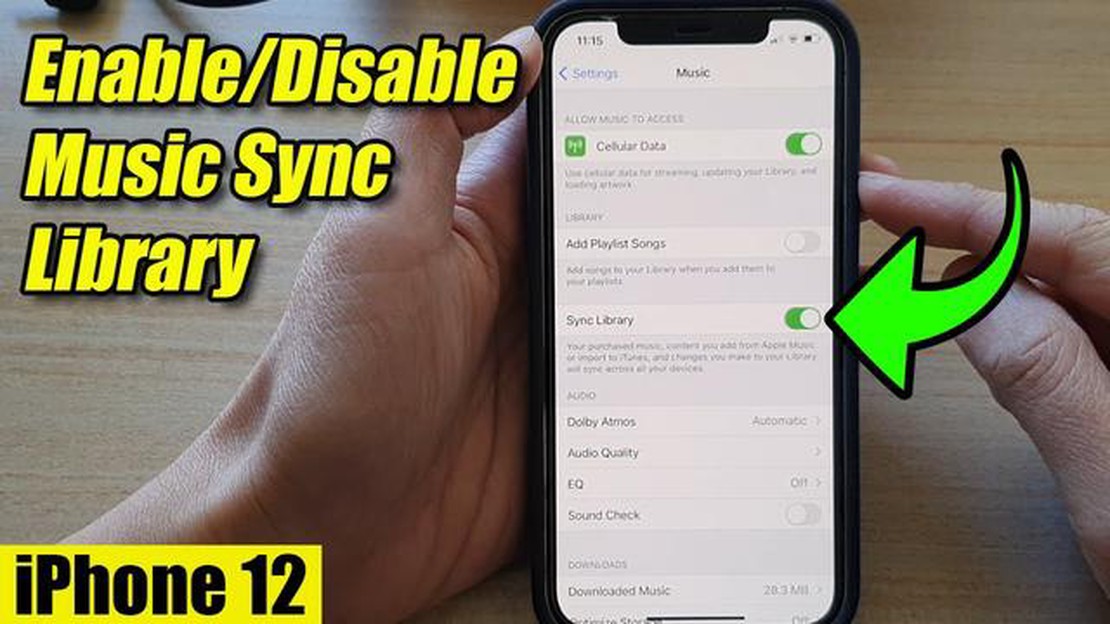
Amikor zenét élvezhetsz az iPhone-odon, fontos tudni, hogy hol található a zenetárad. Akár játékrajongó, akár zenekedvelő, akár csak alkalmi felhasználó vagy, a zenei könyvtárad megtalálása javíthatja az általános iPhone-élményedet. Ebben az egyszerű útmutatóban végigvezetünk a zenei könyvtár keresésének lépésein, így biztosítva, hogy könnyen hozzáférhess kedvenc zeneszámaidhoz és albumaidhoz.
Először is navigáljon az iPhone kezdőképernyőjére a kezdőképernyő gomb megnyomásával vagy a képernyő aljáról felfelé csúsztatással. Ha a kezdőképernyőn vagy, keresd meg a “Zene” alkalmazást. Ezt az alkalmazást egy fehér ikon jelképezi, amelyen egy többszínű zenei hangjegy látható. Koppintson az alkalmazásra az alkalmazás megnyitásához.
A “Zene” alkalmazás megnyitásakor alapértelmezés szerint a “Könyvtár” fülön találja magát. Itt olyan lehetőségek listáját látja, mint a “Lejátszási listák”, “Előadók”, “Albumok” és “Dalok”. Érintse meg a kívánt opciót a zenei könyvtár eléréséhez. Ha például a dalai között szeretne böngészni, koppintson a “Dalok” lehetőségre.
Ha már a kiválasztott zenei könyvtárrészben van, felfelé és lefelé görgetve könnyedén navigálhat a gyűjteményében. A képernyő tetején található keresősávot is használhatja, ha bizonyos dalokat vagy albumokat szeretne megtalálni. Ha nagy zenei könyvtárral rendelkezik, a zenék lejátszási listákba rendezése vagy az “Előadók” vagy “Albumok” lapok használata segíthet gyorsabban megtalálni, amit keres.
Összefoglalva, a zenei könyvtár keresése az iPhone-on egyszerű folyamat, amely nagyban javíthatja a zenehallgatás élményét. Ha követi ezeket a lépéseket, könnyedén megtalálhatja és élvezheti kedvenc dalait és albumait. Tehát mindenképpen fedezze fel zenei könyvtárát, és fedezzen fel új zenéket, amelyeket iPhone készülékén hallgathat!
Ha iPhone felhasználó vagy, és szeretnéd megtalálni a zenei könyvtáradat, akkor szerencséd van! Zenei könyvtárad megtalálása iPhone-odon gyors és egyszerű folyamat. Kövesse az alábbi lépéseket, hogy hozzáférjen a zenei gyűjteményéhez.
1. Nyissa meg a Zene alkalmazást: A Zene alkalmazást egy fekete-fehér ikon jelképezi egy kottával. Érintse meg ezt az ikont az alkalmazás megnyitásához.
2. Navigáljon a könyvtárba: A Zene alkalmazás megnyitása után a képernyő alján több lehetőség is megjelenik. Érintse meg a bal alsó sarokban található “Könyvtár” gombot, hogy hozzáférjen a zenei könyvtárához.
3. Fedezze fel zenéit: Amint a Könyvtár részben van, felfedezheti zenei gyűjteményét. A képernyő tetején található megfelelő fülre koppintva megtekintheti zenéit Dalok, Előadók, Albumok vagy Műfajok szerint.
4. Konkrét dalok vagy albumok keresése: Ha egy adott dalt vagy albumot keres, a képernyő tetején található keresősáv segítségével gyorsan megtalálhatja, amit keres. Egyszerűen koppintson a keresősávra, és írja be a dal vagy az album nevét.
5. Lejátszási listák létrehozása: A zenék rendszerezéséhez lejátszási listákat hozhat létre a Zene alkalmazáson belül. Koppintson a képernyő alján található “Lejátszási listák” fülre, majd koppintson a “+” gombra egy új lejátszási lista létrehozásához. A dalokat a lejátszási listákhoz a dal melletti három pontra koppintva és a “Hozzáadás a lejátszási listához” lehetőség kiválasztásával adhatja hozzá.
6. Zenék letöltése offline zenehallgatáshoz: Ha offline szeretné hallgatni a zenéit, letöltheti a dalokat az iPhone készülékére. Ehhez koppintson a dal melletti három pontra, és válassza a “Letöltés” lehetőséget, hogy elmentse azt a készülékére.
7. Hozzáférés a zenéidhez több eszközön keresztül: Ha több Apple-eszközöd van, például iPhone és iPad, a zenetáradat mindegyiken szinkronizálva lesz. Ez azt jelenti, hogy a zenei könyvtáradban az egyik eszközön végrehajtott módosítások a többi eszközön is megjelennek.
Ennyi! Ha követed ezeket az egyszerű lépéseket, könnyedén megtalálhatod és elérheted a zenetáradat az iPhone-odon. Akár kedvenc zeneszámaidat szeretnéd hallgatni, akár lejátszási listákat szeretnél létrehozni, akár zenéket szeretnél letölteni offline zenehallgatáshoz, a Zene alkalmazás az iPhone-odon mindent tud.
A Zene alkalmazás eléréséhez iPhone készülékén kövesse az alábbi egyszerű lépéseket:
Ha ezeket a lépéseket követi, a Zene alkalmazással könnyedén elérheti és navigálhat az iPhone-on lévő zenei könyvtárát. Élvezd a kedvenc zeneszámaid hallgatását, bárhol is jársz!
Ha már megtalálta a zenei könyvtárát az iPhone-on, talán elgondolkodik azon, hogyan navigálhat benne, és hogyan találhat meg bizonyos dalokat vagy albumokat. Szerencsére a folyamat meglehetősen egyszerű, és mindössze néhány érintéssel elvégezhető a képernyőn.
Kezdetnek nyissa meg a zenealkalmazást az iPhone-on. Ez általában egy ikon, amely fehér alapon egy hangjegyre hasonlít. Miután megnyitotta az alkalmazást, a zenei könyvtárának főképernyőjére kerül.
Innen többféle módszerrel böngészhet a könyvtárában. Az egyik lehetőség a képernyő tetején található keresősáv használata. Egyszerűen koppintson a keresősávra, és írja be a keresett dal, előadó vagy album nevét. Az alkalmazás ezután megjeleníti a megfelelő találatok listáját, amelyek közül választhat.
A zenei könyvtárban való navigálás másik módja a főképernyőn elérhető különböző fülek és menük használata. Ezek között olyan lehetőségek lehetnek, mint a “Könyvtár”, “Lejátszási listák”, “Előadók”, “Albumok” és “Dalok”. E fülek valamelyikére koppintva megtekintheti a könyvtár megfelelő tartalmát.
Olvassa el továbbá: Lehetséges még mindig megszerezni Azeroth szívét?
Ha zenei könyvtárának rendszerezettebb nézetét kedveli, lejátszási listákat is létrehozhat, illetve előadó, album vagy dalcím szerint is rendezheti zenéit. Ehhez koppintson a “Könyvtár” fülre, majd válassza a “Lejátszási listák”, “Előadók”, “Albumok” vagy “Dalok” lapot, hogy a kívánt formátumban megtekinthesse zenéit.
Emellett a zenehallgatási élmény testreszabásához használhatja a keverési és ismétlési lehetőségeket is. A keverés opció lehetővé teszi a dalok véletlenszerű sorrendben történő lejátszását, míg az ismétlés opcióval ugyanazt a dalt vagy lejátszási listát játszhatja le ismétlésben.
Összefoglalva, a zenei könyvtárban való navigálás az iPhone-on egyszerű folyamat. Akár konkrét dalokat keres, akár a könyvtárát a lapok és menük segítségével fedezi fel, a képernyő néhány koppintásával könnyedén megtalálhatja és lejátszhatja kedvenc zenéit.
Válogatási és szűrési lehetőségek
Amikor az iPhone-on lévő zenei könyvtárad kezeléséről van szó, a rendezési és szűrési lehetőségek hihetetlenül hasznosak lehetnek. Mivel rengeteg zene áll rendelkezésünkre, fontos, hogy olyan eszközökkel rendelkezzünk, amelyek segítségével könnyen megtalálhatjuk és rendszerezhetjük kedvenc zeneszámainkat.
A zenei könyvtár rendezésének egyik lehetősége az előadó szerinti rendezés. Ez lehetővé teszi, hogy a dalokat az őket előadó előadó előadó szerint csoportosítsuk, így könnyebben megtalálhatunk bizonyos albumokat vagy zeneszámokat. Egy másik lehetőség az album szerinti rendezés, amely a zenei anyagokat aszerint rendezi, hogy melyik albumon jelentek meg. Ez különösen akkor lehet hasznos, ha inkább teljes albumokat hallgat, mint egyes dalokat.
Olvassa el továbbá: Szükséged van egy Wii-re a Wii Fithez?
A rendezés mellett a szűrési lehetőségek is segíthetnek még jobban leszűkíteni a zenei könyvtárat. Például úgy szűrheti a könyvtárát, hogy csak olyan dalokat jelenítsen meg, amelyek egy adott évben jelentek meg. Ez hasznos lehet, ha nosztalgiázni támad kedved, vagy ha egy adott időszak lejátszási listáját szeretnéd összeállítani.
Egy másik szűrési lehetőség a zenék műfaj szerinti rendezése. Így könnyedén megtalálhatod azokat a dalokat, amelyek egy adott hangulathoz vagy stílushoz illenek. Akár vidám popzenére, akár nyugodt jazzre vágyik, a műfaj szerinti szűrés segíthet gyorsan megtalálni a tökéletes dalt.
Egyes zenetár-alkalmazások fejlett szűrési lehetőségeket is kínálnak, például a dal hossza vagy a könyvtárba való felvétel dátuma szerinti szűrést. Ezek a lehetőségek hasznosak lehetnek, ha egy adott típusú dalt keres, vagy ha látni szeretné, hogy milyen dalokat adott hozzá nemrég a gyűjteményéhez.
Összefoglalva, a rendezési és szűrési lehetőségek alapvető eszközök az iPhone-on lévő zenei könyvtár kezeléséhez. Ezeknek a funkcióknak a használatával könnyedén megtalálhatja és rendszerezheti kedvenc dalait, így könnyedén hallgathatja zenéit, amikor és ahol csak akarja.
A lejátszási listák remek lehetőséget nyújtanak a zenei könyvtár rendszerezésére és az iPhone-on való zenehallgatási élmény testreszabására. Akár egy adott hangulathoz, műfajhoz vagy alkalomhoz szeretne lejátszási listát létrehozni, akár egyszerűen csak csoportosítani szeretné kedvenc dalait, itt talál néhány egyszerű lépést a lejátszási listák létrehozásához és kezeléséhez.
Új lejátszási lista létrehozása:
Dalok hozzáadása lejátszási listához:
Dalok újrarendezése és eltávolítása a lejátszási listából:
Játszási lista megosztása:
A lejátszási listák létrehozásával és kezelésével nagyobb befolyást gyakorolhat az iPhone-on történő zenehallgatásra. Akár egy edzéshez, akár egy autós kiránduláshoz vagy egyszerűen csak a kikapcsolódáshoz szeretne lejátszási listát készíteni, az iPhone-on lévő Zene alkalmazással bármilyen alkalomra könnyen összeállíthatja a tökéletes lejátszási listát.
Ha több eszközön is szeretné élvezni zenei könyvtárát, a szinkronizálás a megoldás. A szinkronizálás lehetővé teszi a zenék átvitelét egyik eszközről a másikra, így bárhol hozzáférhetsz a zenei gyűjteményedhez.
Többféle módszerrel is szinkronizálhatja zenéit más eszközökkel. Az egyik népszerű lehetőség a felhőalapú tárolási szolgáltatás használata. A felhőalapú tárolási szolgáltatással feltöltheti zenetárát a felhőbe, majd bármilyen internetkapcsolattal rendelkező eszközről elérheti azt. Így könnyedén szinkronizálhatja zenéit az összes eszközén, beleértve az iPhone-t, az iPadet és a számítógépet is.
Egy másik lehetőség az iTunes használata a zenék szinkronizálására. Az iTunes segítségével csatlakoztathatod az iPhone-t a számítógépedhez, majd átviheted a zenetáradat a számítógépről a telefonodra. Ez remek lehetőség, ha nagy zenei gyűjteményed van a számítógépeden, amelyet át szeretnél vinni a telefonodra.
Ha inkább vezeték nélküli kapcsolatot szeretne használni, Bluetooth segítségével is szinkronizálhatja zenéit. Sok készülék, köztük az iPhone és más okostelefonok beépített Bluetooth-képességgel rendelkeznek, így vezeték nélkül csatlakoztathatja eszközeit. Ha már csatlakoztatva van, könnyedén átviheti zenefájljait egyik eszközről a másikra.
Fontos megjegyezni, hogy a zenetár szinkronizálása más eszközökkel igényelhet némi beállítást és konfigurációt. Előfordulhat, hogy szoftvereket kell telepítenie, vagy bizonyos beállításokat kell engedélyeznie az eszközökön, hogy azok kommunikálni tudjanak egymással.
Összességében a zenék más eszközökkel való szinkronizálása kényelmes módja annak, hogy bárhol élvezhesse zenei könyvtárát. Akár egy felhőalapú tárolószolgáltatást, akár az iTunes-t vagy a Bluetooth-t választja, rengeteg lehetőség áll rendelkezésre, amelyek segítségével könnyedén szinkronizálhatja zenei gyűjteményét.
Nem, a “Zene” alkalmazás az iPhone alapértelmezett alkalmazása a zenei könyvtár eléréséhez és kezeléséhez. Használhat más zenei streaming alkalmazásokat is, de a helyi zenetár eléréséhez a “Zene” alkalmazást kell használnia.
Igen, testre szabhatja a zenetár szervezését az iPhone készülékén. Létrehozhat lejátszási listákat, szerkesztheti a metaadatokat (dalcímek, előadói nevek stb.), és harmadik féltől származó alkalmazásokat is használhat a zenetár élményének további testreszabásához.
Ha nem találja a zenei könyvtárat az iPhone készülékén, próbálja meg újraindítani a készüléket, és újra megnyitni a “Zene” alkalmazást. Ha ez nem működik, ellenőrizheti, hogy engedélyezve vannak-e olyan korlátozások, amelyek esetleg elrejtik a zenetárat. Megpróbálhatod újra szinkronizálni a zenetáradatokat a számítógépen lévő iTunes segítségével is.
Hogyan növelhetem a hotspot hatótávolságát? A megbízható és gyors internetkapcsolat elengedhetetlen a játékosok és az online rajongók számára. Vannak …
Cikk elolvasásaMelyik Pokemon számít a legkevésbé népszerűnek a rajongók körében? A Pokemonok hatalmas világában több száz egyedi lényt lehet elkapni és edzeni. …
Cikk elolvasásaRenfri Ciri anyja? A népszerű “The Witcher 3: Wild Hunt” című videojáték megjelenése óta a sorozat rajongói vitatkoznak Ciri édesanyjának valódi …
Cikk elolvasásaLehetséges Genshin Impactet játszani iPhone-on? Útmutató a Genshin Impact játékhoz iOS-eszközökön. A Genshin Impact egy akció-szerepjáték, amelyet a …
Cikk elolvasásaMelyik Call of Duty ingyenes? Ha rajongsz az első személyű lövöldözős játékokért, valószínűleg hallottál már a Call of Duty-ról. Ez a népszerű …
Cikk elolvasásaHogyan töltheti ki az Otthon íze bizottságot a Genshin Impactben? A Genshin Impact című nyílt világú akció-szerepjátékban a játékosok különböző …
Cikk elolvasása